
| 商品スタッフII ヘルプ>概念>ラベル印刷 |
お店で扱う品物(その他のもの)のすべてに利用可能なバーコードが印刷されていれば楽ですが、 現実にはそうではありません。つまり、
という場合があります。本システムでは、これらの目的のためのラベル発行(印刷)を行う機能を提供しています。
※注意本システムのラベル発行機能は、現在のところ商品名や価格を単純な文字列として印刷したり、 バーコードを印刷することに限られています。 例えば、以下のような目的には不向きです。
これらの目的のためには、 商品データ・顧客データ等をExcelやCSVの形でエクスポートし、 他のラベル・宛名印刷ソフトを使って印刷してください。
インポート・エクスポート機能およびPOPInShop あるいはラベル屋さんHOMEを参照してください。
通常のWindowsプリンタ(Windows用のプリンタドライバが提供されているもの)であれば、 どのようなプリンタでも印刷対象とすることができます。
また、市販のA4プリンタとA4ラベル用紙(名刺カードなど、A4をタテヨコに分割してラベル・カードとするもの) を使用することもできます。 詳細は一般プリンタ用フォーマットのリピート機能 を参照してください。
一般的なA4プリンタを使ってバーコード入りラベルを印刷する場合には、 特に印字のカスレ(トナー消耗等による)にご注意ください。 以下の例では、いっけん正常に見えますが、バーコードスキャナが正常にスキャンすることができません。
正常にスキャンできる例
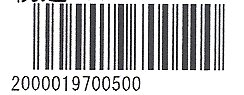
印字のカスレによって正常にスキャンできない例
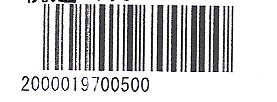
※後述するラベル専用プリンタでは、、 特にこのような印字カスレが出にくい仕組み(感熱紙・リボン)が採用されているようです。
特にラベルを印刷する目的のために各社から「ラベルプリンタ」という種類のプリンタが販売されています。 本システムでは現在以下のプリンタに対応しています。 ラベルプリンタを参照してください。
特に、サトー社製プリンタではWindows用ドライバが提供されていますので、Windowsプリンタとして 印刷することができますが、特に印刷速度が問題になる場合には、サトー社独自のSBPLプリンタコマンド を使って高速に印刷することができます。
デフォルトでは、高さ2.5cm×幅3.5cmのあらかじめ用意されたレイアウトのラベルを印刷しますが、 ラベルデザインを行うことによって、任意の大きさの任意の内容のラベルを印刷することができます。
前述したように、小さな用紙を扱うことのできるラベルプリンタがなくとも、市販のA4用紙に複数枚の ラベルを一度に印刷することもできます。 例えば、12面糊付ラベルのA4用紙に12枚のラベルを印刷することができます。
用紙と印字例:| 商品スタッフII ヘルプ>概念>ラベル印刷 |